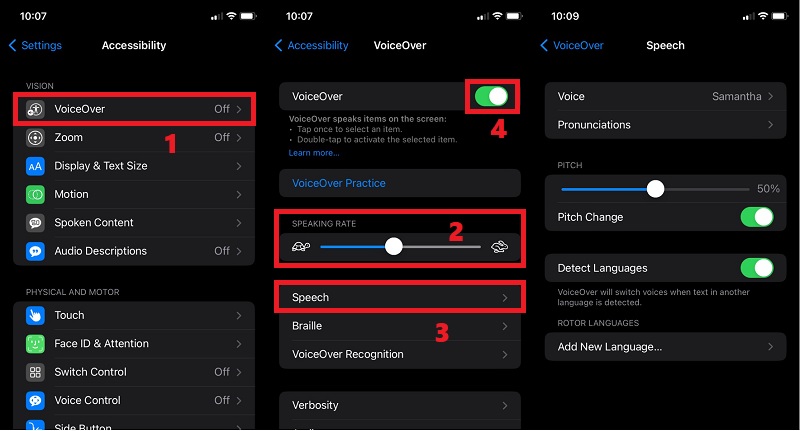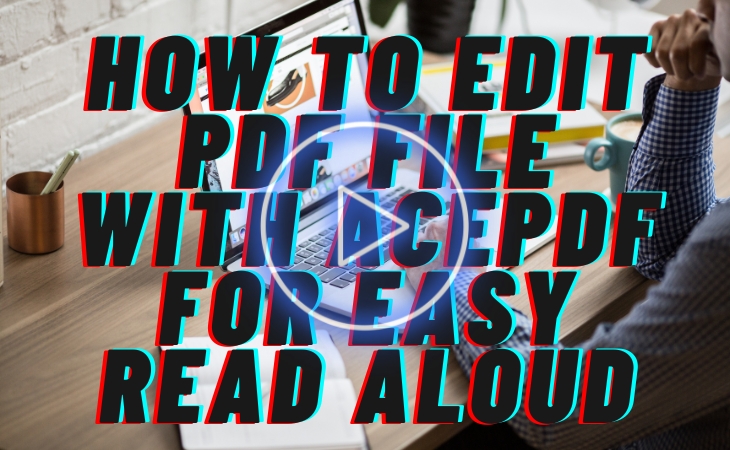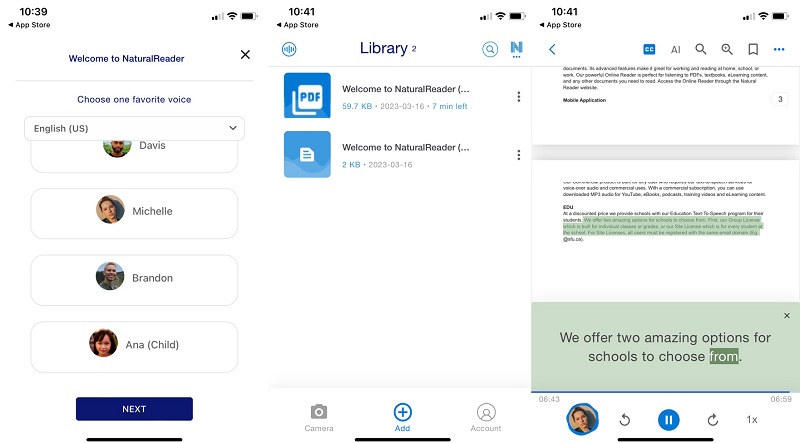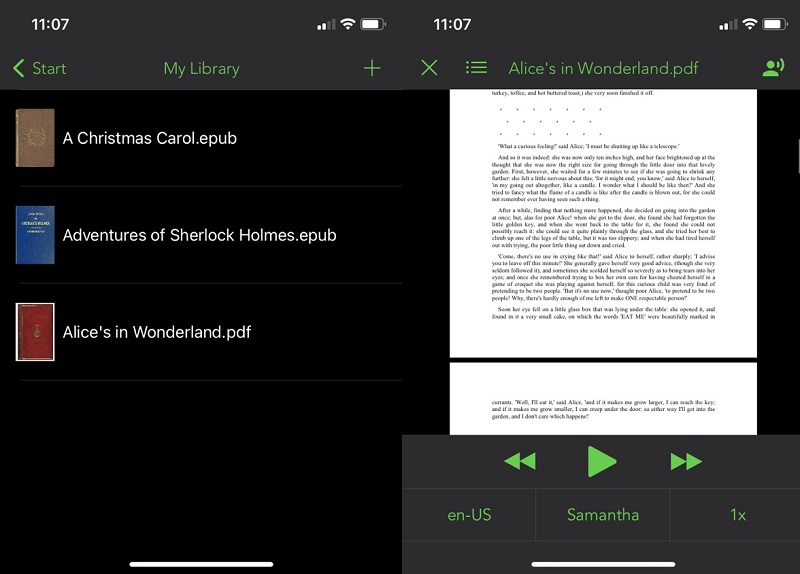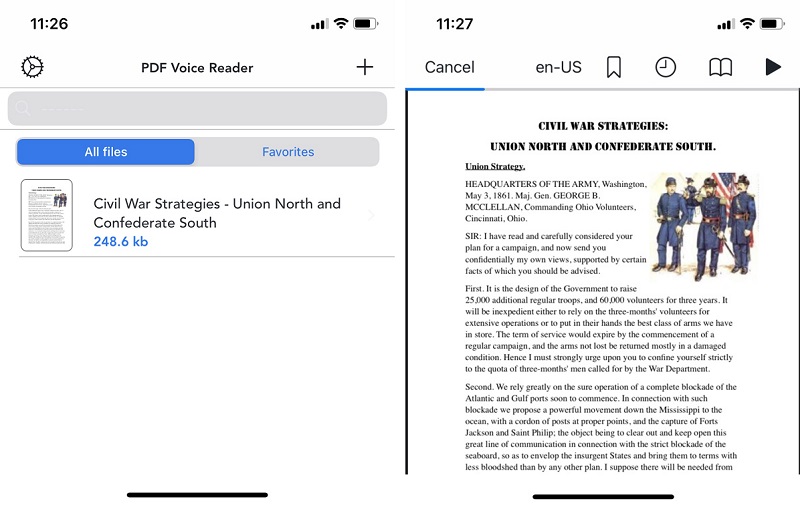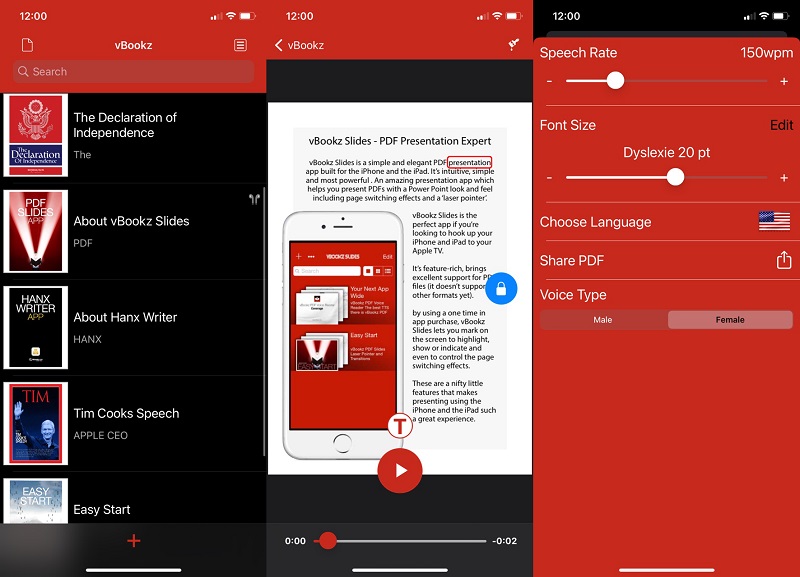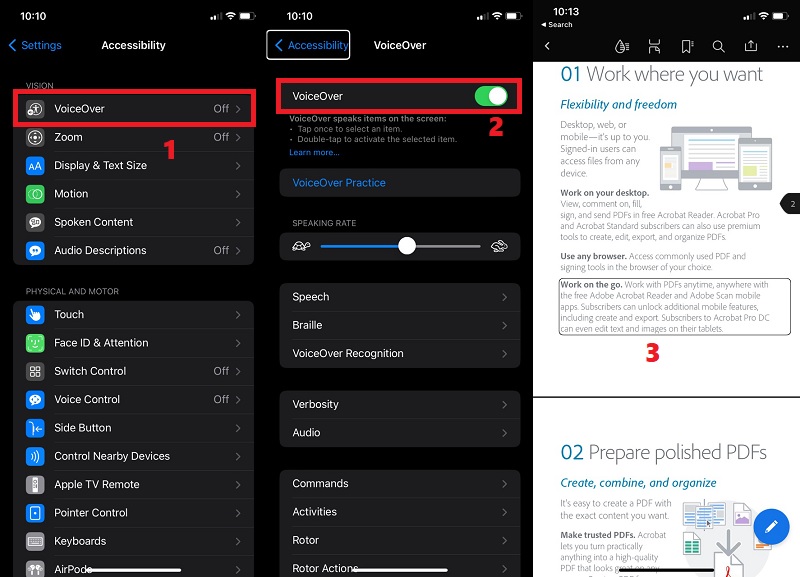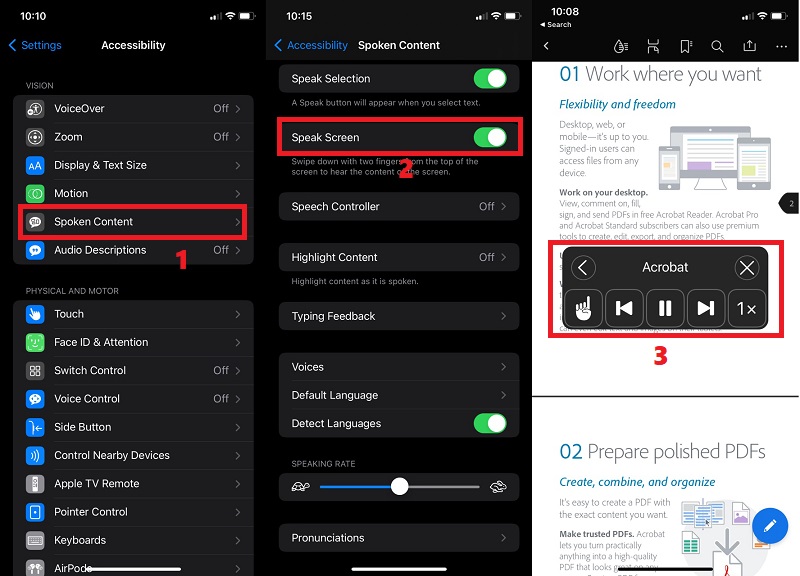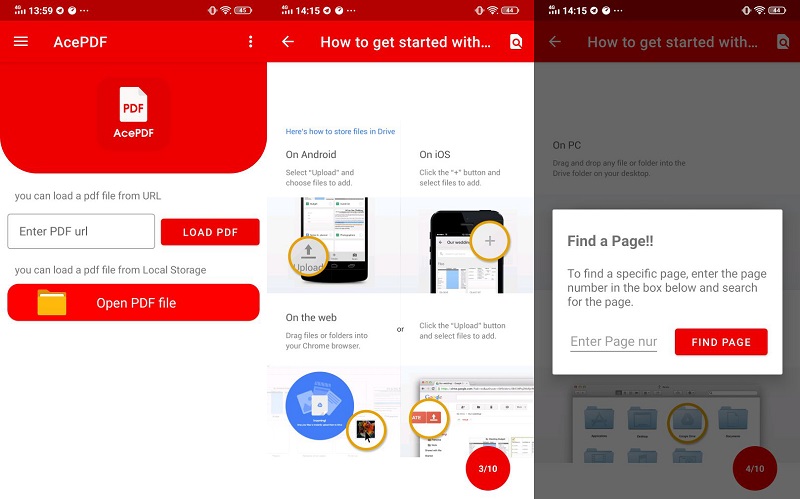Lire un PDF à haute voix sur iPhone avec des fonctionnalités intégrées
Le développement continu de l'iPhone a conduit à de nombreuses fonctionnalités désormais bénéfiques pour de nombreux utilisateurs d'iOS. Des fonctionnalités telles que les nouveaux emojis, la mise à niveau de Siri et le fond d'écran ne sont que quelques-unes des quelques fonctionnalités que vous pouvez obtenir si vous mettez à niveau votre logiciel iOS vers iOS 13.0. En dehors de cela, d'autres fonctionnalités cachées ne sont pas connues du public. Un exemple est la fonction VoiceOver qui peut prononcer les éléments affichés sur votre PDF ou votre écran. Vous pouvez appuyer une fois pour sélectionner un élément, appuyer deux fois pour activer l'élément et faire glisser trois doigts pour faire défiler. De plus, vous pouvez ajuster le débit de parole de lent à rapide selon vos préférences. Pour lire le PDF à haute voix sur iPhone avec VoiceOver, consultez les détails ci-dessous.
Mode d'emploi:
- Tout d'abord, lancez les "Paramètres" de votre iPhone à partir du menu d'accueil et faites défiler le menu des paramètres jusqu'à ce que vous voyiez l'option "Accessibilité". Appuyez dessus et appuyez sur la fonction "VoiceOver" dans la liste.
- Ensuite, ajustez le débit de parole en faisant glisser le contrôleur. Faites-le glisser vers la gauche si vous voulez qu'il soit lent ou faites-le glisser vers la droite pour accélérer la vitesse de parole. Après cela, dirigez-vous vers les paramètres "Discours" et ouvrez-le.
- Ici, vous pouvez sélectionner la voix pour la fonction et modifier d'autres paramètres. Une fois cela fait, activez la fonction VoiceOver et lancez votre fichier PDF. Appuyez sur un mot que vous voulez, et VoiceOver le lira à haute voix.
Conseils supplémentaires pour l'édition de PDF
Autre lecteur PDF avec voix pour iPhone
1. Lecteur naturel
Lecteur naturel est une application iOS qui peut lire à haute voix votre texte, vos PDF, vos livres électroniques et d'autres documents, vous permettant de les écouter au lieu de les lire. L'application propose un large éventail de voix parmi lesquelles choisir avec une vitesse de lecture réglable. De plus, NaturalReader utilise une technologie OCR qui vous permet de numériser des livres physiques et de les convertir en audio qui lit le contenu à haute voix. En outre, il dispose d'une fonctionnalité avancée de "filtrage de texte AI" qui filtre les textes indésirables, comme les URL ou le texte entre parenthèses. Pour un forfait annuel de 109.99 $, vous pouvez profiter des fonctionnalités de ce lecteur PDF avec synthèse vocale.
2. Lecteur vocal
Un autre lecteur PDF avec audio que vous pouvez installer et utiliser est Voice Aloud Reader. Il dispose d'un puissant moteur de synthèse vocale pour lire à haute voix des pages Web, des PDF, des e-mails, des MOBI, des DOC et d'autres documents essentiels. Ensuite, vous pouvez changer la voix dans différentes langues, comme l'anglais, le français, le roumain, le turc et plus de 40 autres langues prises en charge. De plus, vous pouvez importer un fichier directement depuis votre iPhone ou lier l'iPhone à un ordinateur pour lire les PDF enregistrés sur votre ordinateur. En plus de cela, vous pouvez également utiliser sa fonction "Appareil photo" pour lire à haute voix une copie imprimée du fichier PDF. Plus encore, l'application coûte 9.99 $ par mois, facturée annuellement pour acquérir ses fonctionnalités.
3. Lecteur vocal PDF à voix haute
Lecteur vocal PDF à voix haute est une application iOS de synthèse vocale recommandée pour les personnes ayant des difficultés à lire ou celles souffrant de dyslexie. Vous pouvez personnaliser la voix de lecture, la langue et le débit pour vous sentir plus à l'aise pendant le processus. De plus, la couleur en surbrillance des mots prononcés permet de surveiller facilement le texte lu à haute voix. De plus, l'application peut lire à haute voix des fichiers PDF et d'autres documents depuis iCloud, Dropbox, iTunes, Google Drive et des e-mails. Il s'agit de la bonne application de synthèse vocale PDF pour iPhone qui ne nécessite pas beaucoup de demandes et avec un prix raisonnable de 10.99 $ par mois.
4. Lecteur vocal vBookz PDF
Lecteur vocal vBookz PDF est une application fiable qui vous permet d'importer rapidement des fichiers PDF, PPT, WORD, EPUB et d'autres documents pour les lire de manière audible. Ensuite, vous pouvez choisir parmi 17 voix, dont le célèbre moteur vocal Acapela. De plus, l'application vous permet d'identifier le type de voix entre homme et femme. De plus, vous pouvez régler la voix et la vitesse de lecture de 100 à 500 mots par minute. Ensuite, l'application lira les fichiers PDF sur iPhone avec une mise en surbrillance synchronisée des mots pour vous faire savoir quelle partie est terminée. Toutes les fonctionnalités sont disponibles pour 4.99 $ par mois sans limite.
Comparaison des fonctionnalités des applications PDF
| Applications | Taille de l'emballage d'installation | Autres caractéristiques | Exigences logicielles iOS |
|---|---|---|---|
| Lecteur naturel | 36.4MB | Il dispose d'un éditeur de prononciation avancé pour les mots inhabituels ou nouveaux. | 14.0 ou plus |
| Voice Aloud Reader | 65.4MB | Vous pouvez utiliser iCloud et iTunes pour partager facilement des fichiers depuis un ordinateur et d'autres appareils. | 14.5 ou plus tard |
| Lecteur vocal PDF à voix haute | 19.2MB | L'application vous permet de créer un signet sur la partie où la dernière lecture se termine. | 13.0 ou plus tard |
| Lecteur vocal vBookz PDF | 242MB | Il se souvient automatiquement de la parole et de l'endroit où vous vous êtes arrêté. | 13.1 ou plus |
Astuce bonus : lecteurs PDF – Pas de voix
Si vous avez une application de lecture de PDF qui n'a pas de fonction vocale ou de synthèse vocale, vous devez opter pour une autre solution. Par exemple, si vous utilisez Adobe Acrobat sur votre iPhone, vous devez utiliser les fonctions vocales intégrées de l'iPhone pour lire les détails à haute voix. Adobe Acrobat offre des options fantastiques pour visualiser, éditer et organiser des documents PDF. Cependant, il n'a aucune fonctionnalité qui peut vous aider à lire vos fichiers à haute voix. Ainsi, VoiceOver peut vous aider à lire à haute voix un texte spécifique. Pendant ce temps, vous pouvez utiliser le "Speak Screen", qui peut lire l'intégralité du fichier en continu. Speak Screen vous permet de sélectionner des voix, de mettre en surbrillance le contenu pendant qu'il parle, d'ajuster le débit de parole et de personnaliser les commandes. Consultez le guide ci-dessous pour savoir comment lire un PDF à haute voix sur une application de lecture de PDF non vocale telle qu'Adobe Acrobat.
Guide d'utilisation de VoiceOver :
- Installez Adobe Acrobat depuis l'App Store de l'iPhone et ouvrez-le. Ensuite, importez le fichier PDF et ouvrez-le. Après cela, accédez aux paramètres de votre iPhone et appuyez sur "Accessibilité".
- Choisissez "VoiceOver" parmi les options et ajustez le débit de parole. En outre, vous pouvez choisir la voix, modifier la hauteur et l'audio.
- Ensuite, activez la fonction "VoiceOver" et revenez à l'application Adobe Acrobat. Appuyez sur un texte que vous souhaitez écouter et la fonction VoiceOver le dira à haute voix.
Guide de l'utilisateur pour Speak Screen :
- Si Adobe Acrobat est installé sur votre iPhone, lancez le document PDF et laissez-le apparaître à l'écran. Ensuite, quittez l'application pendant un moment et dirigez-vous vers les paramètres de l'iPhone.
- Encore une fois, appuyez sur le bouton "Accessibilité" et sélectionnez "Contenu parlé" dans les options. Ensuite, ajustez la langue par défaut, activez la surbrillance et d'autres paramètres.
- Une fois cela fait, relancez Adobe Acrobat et glissez vers le bas avec deux doigts depuis la partie supérieure de l'écran. Ensuite, la fonction Speak Screen commencera à lire le contenu à haute voix. Vous pouvez mettre en pause, lire en arrière ou avancer rapidement le processus de lecture sur la barre d'outils flottante.
Conseils pour lire des fichiers PDF à haute voix sur iPhone
Écouter un PDF à haute voix sur iPhone rend chaque tâche plus pratique. Cependant, maintenant que vous avez appris les différents lecteurs PDF avec la voix, vous devez savoir ce que vous devez considérer avant et pendant la lecture des fichiers. Voici quelques conseils que vous pouvez prendre en compte lors de l'utilisation d'un lecteur de synthèse vocale pour iPhone. Cela vous aidera à vous assurer que vous aurez une meilleure expérience d'écoute avec vos fichiers PDF essentiels.
- Habituellement, les lecteurs PDF avec voix lisent tout sur l'écran. Alors, désactivez toutes les notifications d'applications, messages, e-mails et autres qui peuvent affecter le processus de lecture. Vous pouvez également activer "ON" la fonction "Ne pas déranger" sur le "Centre de contrôle" de votre iPhone pour ignorer automatiquement les notifications entrantes.
- Assurez-vous que tous les documents PDF sont enregistrés et organisés sur votre iPhone. Toutes les applications ne peuvent pas lire directement les fichiers PDF à partir de votre Google Drive ou d'un autre stockage cloud.
- Passez un moment où vous ne ferez rien d'autre sur votre iPhone, comme attendre un appel ou envoyer un message. Une fois que vous quittez le lecteur vocal PDF iPhone, le processus de lecture s'arrête automatiquement.
- Assurez-vous que votre iPhone est suffisamment chargé. Vous ne voulez pas manquer la partie essentielle du PDF lorsque votre iPhone s'éteindra soudainement.
- Réglez le volume de l'iPhone au niveau auquel vous pouvez entendre les mots. Vous pouvez également utiliser des écouteurs pour écouter clairement le fichier et ne manquer aucun mot.
Conseils supplémentaires : lire à haute voix des fichiers PDF sur Android - AcePDF
Si vous avez atteint cette section, vous souhaitez apprendre à lire des PDF à haute voix sur les smartphones Android. Oui, vous pouvez également afficher vos fichiers PDF sur Android et les lire à haute voix grâce à la fonctionnalité intégrée d'Android « Sélectionner pour parler ». C'est le pendant de la « VoiceOver » de l'iPhone. Une fois que vous l'avez activé et sélectionné un élément, il le lira à haute voix pour que vous puissiez l'écouter. De plus, vous avez besoin d'un visualiseur PDF tiers, comme AcePDF pour Android, pour lancer votre fichier. Il est conçu pour vous aider à visualiser des PDF, des images, des textes, des fichiers WORD et autres à partir de votre Android, Google Drive et URL. En outre, vous pouvez rechercher une page PDF spécifique et y accéder rapidement. L'application est une excellente alternative à Adobe Reader si vous ne voulez pas d'une application qui a des exigences et des navigations trop lourdes. Consultez le guide ci-dessous pour voir comment cela fonctionne avec « Sélectionner pour parler » d'Android.
Mode d'emploi:
- Accédez au Google Play Store et recherchez AcePDF dans la barre de recherche. Ensuite, appuyez sur le bouton "Installer" pour enregistrer l'application sur votre smartphone Android. Une fois installé, ouvrez l'application et cliquez sur "Ouvrir le fichier PDF" depuis l'interface principale.
- Importez votre PDF et attendez qu'il apparaisse sur l'application. Après cela, passez aux paramètres de votre appareil. Dirigez-vous vers "Plus de paramètres" et localisez "Accessibilité" dans le menu.
- Ensuite, appuyez sur le bouton "Sélectionner pour parler" et activez-le. Ensuite, revenez à l'application AcePDF et appuyez sur un texte que vous souhaitez entendre. Si vous avez terminé d'utiliser la fonction Sélectionner pour prononcer, vous pouvez rapidement la désactiver.